Slik ser du nedlastede eller rippede videofiler på Roku din

Roku kan gjøre mer enn bare streame fra nettet. Bruk den til å se videofiler du har lastet ned eller dratt selv, eller til og med spille din personlige musikksamling. Du kan gjøre dette med en USB-stasjon eller over det lokale nettverket.
Visst, du kan bare koble en datamaskin til TVen din og spille av videoer med VLC eller lignende mediespiller, men ved hjelp av Roku får du en praktisk fjernkontroll og grensesnitt designet for å styre fra sofaen din.
Bruke en USB-stasjon med Roku Media Player
RELATERT: Bruke håndbremsen til å konvertere hvilken som helst videofil til hvilket som helst format.
Noen modeller av Roku tilbyr en innebygd, i USB-port. Roku 3 har alltid tilbudt denne funksjonen, og den nyere Roku 2 (men ikke den eldre modellen av Roku 2) inkluderer en USB-port. Dette er en enkel måte å få videoer, musikk og bilder fra datamaskinen til din TV.
Plasser mediefilene på en USB-stasjon på datamaskinen, sett den inn i USB-porten på Roku, og start Roku Media Spiller kanal. Du kan finne denne kanalen i butikken på Roku, eller legg den fra nettleseren din her. Velg USB-enheten, velg en mediefil og spill den.
Mediefiler må være i et format som støttes, eller de vil ikke spille på Roku. Ta kontakt med den offisielle listen over støttede formater for å sikre at kanalen støtter mediefilen din. Hvis du har en ikke-støttet filtype, kan du alltid kryptere den med et verktøy som håndbrems, før du setter det på USB-stasjonen.
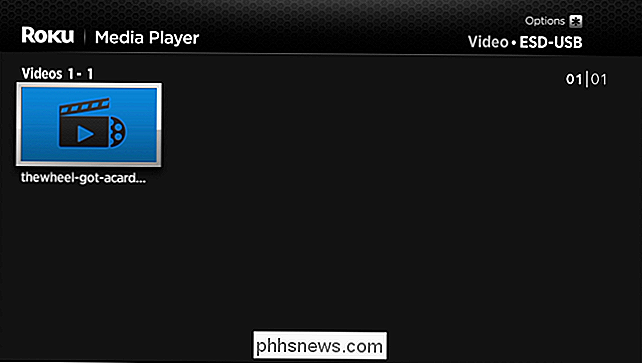
Bruk Plex Media Server og Roku Channel
RELATED: Slik setter du opp en Home Media Server du kan få tilgang til fra enhver enhet
Du finner en rekke kanaler (som i utgangspunktet bare er "apps" for Roku) for å få tilgang til dine egne personlige mediefiler på Roku kanalbutikk. Blant disse er en kanal for den populære Plex media serveren. Installer Plex på en datamaskin, og du kan bruke denne datamaskinen som en medieserver fra alle enhetene dine, og du kan enkelt streame innhold til Roku over nettverket. Plex kan også streame til smarttelefoner, tabletter, bærbare datamaskiner og annet utstyr du har.
Plex er en veldig moden mediebiblioteksløsning, og den kan også automatisk kryptere mediefiler på flyet, slik at de vil spille av igjen din Roku selv om de er i et ikke-støttet format.
Ta gjerne en titt på hele listen over apper for å få tilgang til dine egne personlige mediefiler på Rokus kanalbutikk. Det finnes andre alternativer du kanskje foretrekker hvis du leter etter noe helt gratis.
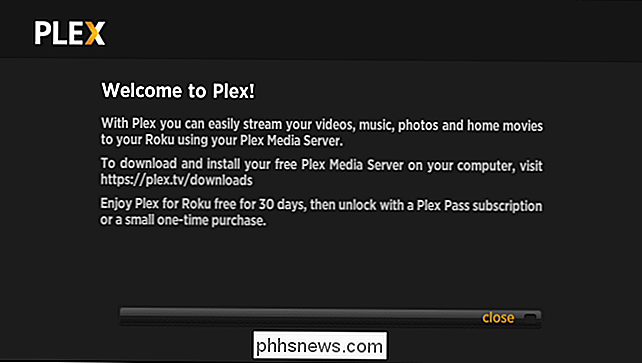
Få tilgang til filer over nettverket med Roku Media Player
RELATERT: Del og streame digitale medier mellom Windows 7-maskiner på hjemmekomernet ditt
Roku Media Player-kanalen kan også koble til DLNA-serveren på ditt lokale nettverk og streame videoer og musikk fra dem trådløst. Hvis du bruker Windows, kan du bruke kontrollpanelet "Media streaming options" til å konfigurere Windows til å fungere som en DLNA-server. Du bør da kunne bla gjennom de delte mediefilene på Roku og spille dem over nettverket - så lenge PCen forblir på.
Forutsatt at Roku og datamaskinen er på samme lokale nettverk, vil du se DLNA-servere vises sammen med USB-enheter når du åpner Roku Media Player-kanalen.
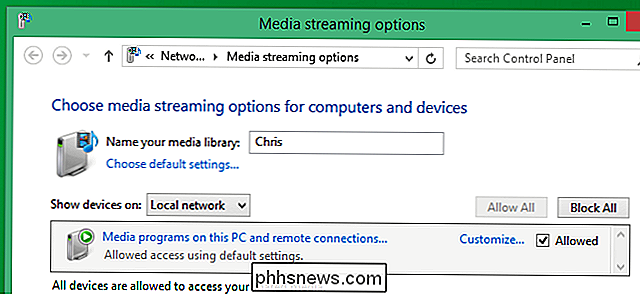
Spille på Roku fra smarttelefonen
Roku-appene for smarttelefoner som iPhone og Android-telefonene har en funksjon av "Play on Roku". Dette lar deg spille av video- og musikkfiler som er lagret på telefonen din over nettverket. Din Roku vil streame filene fra telefonen til din TV.
Hvis du vil bruke dette, installerer du Roku-appen på telefonen og starter den. Den vil automatisk finne Roku på Wi-Fi-nettverket ditt. Velg "Play On" -funksjonen og begynn å spille innhold på Roku. Husk at disse filene må være tilgjengelige på telefonen.
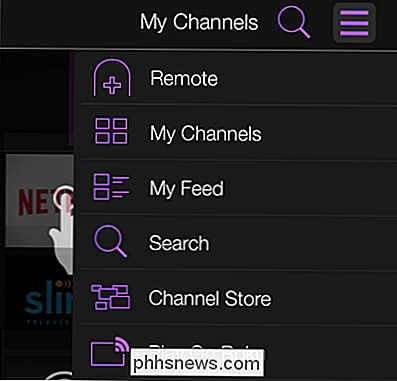
Så, hvilken metode er den beste? Vel, hvis du bare vil få en fil på Roku med lite oppstyr, fungerer den gode gammeldags USB-stasjonsmetoden godt. Du trenger ikke å bekymre deg for nettverksproblemer som forstyrrer avspillingen din heller.
Hvis du ønsker å gjøre dette på en kontinuerlig måte, kan du vurdere å sette opp Plex på PCen din og koble til den fra Roku. Det er en slickeropplevelse enn å bruke DLNA eller Roku smartphone-appen, og det vil ikke kreve carting mediefiler frem og tilbake mellom datamaskinen og Roku via en USB-stasjon.
Bilde Kreditt: Mike Mozart på Flickr

Slik navigerer du raskt på flere sider med PageZipper
Hvis du leser mange nettsteder i Chrome eller Firefox som deler artiklene sine opp i mange separate sider, eller legger hvert bilde i et galleri På en ny side har vi et tips for deg som vil gjøre lesesider som det mye enklere og raskere. Flersidede artikler og lysbildefremvisninger kan være utrolig irriterende.

Slik bruker du LVM på Ubuntu for enkel partisjon Omforming og stillbilder
Ubuntu installasjonsprogramvare tilbyr en enkel "Bruk LVM" -boks. Beskrivelsen sier at det muliggjør logisk volumbehandling slik at du kan ta stillbilder og lettere endre størrelsen på harddiskpartisjonene. Slik gjør du det. LVM er en teknologi som ligner på RAID-arrayer eller lagringsområder på Windows på noen måter.



